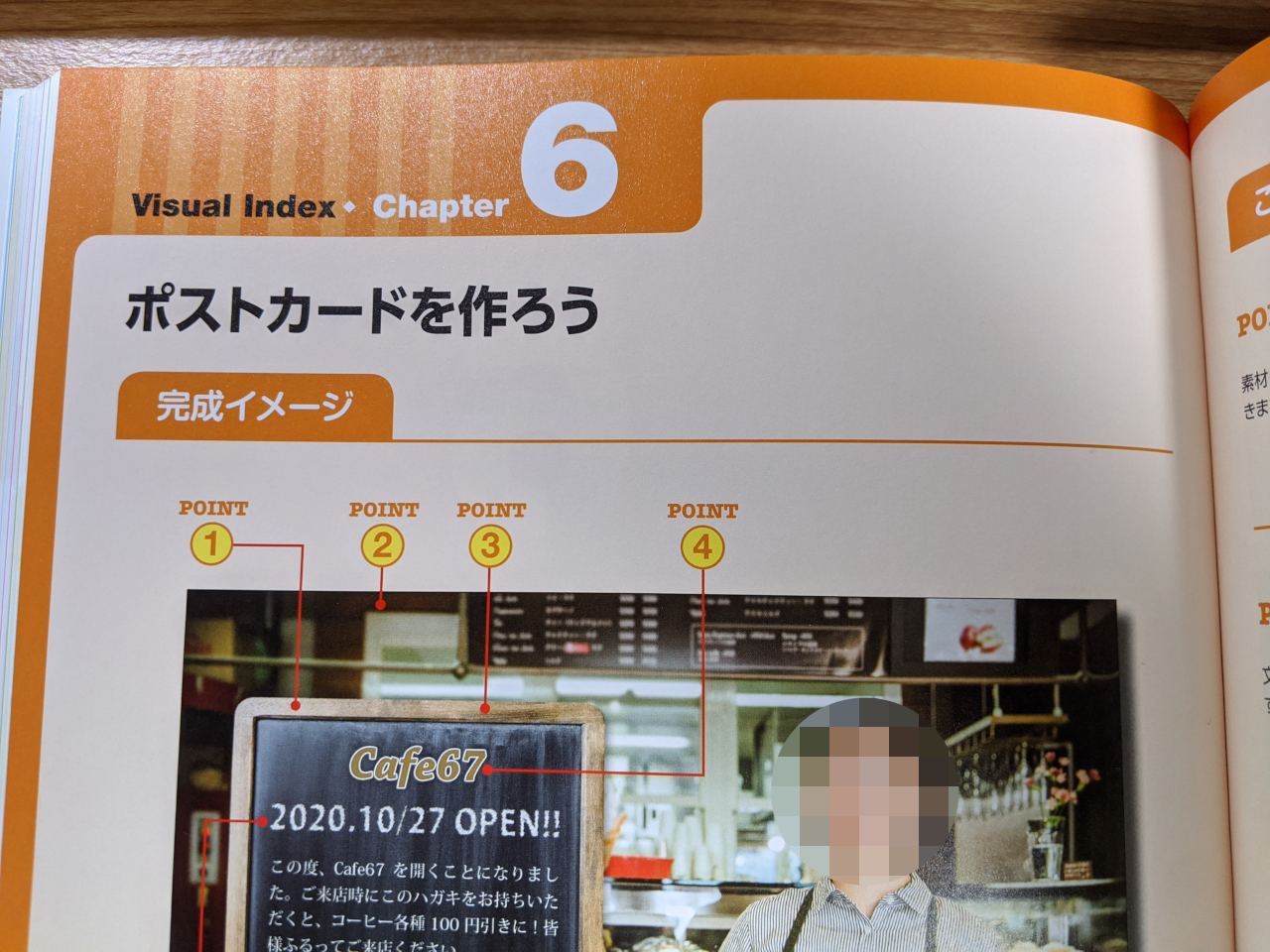
2021年の年賀状は、Photoshopで作成しました。
昨年末、『どれどれ、秋に覚えたPhotoshopで、年賀状を作成するか!』と気合いを入れてはじめたものの…年賀状のベースをつくどころか、画像の読み込みさえできない状態。
ダメだこりゃ…と思っていたところ、昨年2020年秋に購入した書籍「これからはじめるPhotoshop」で「Chapter6 ポストカードを作ろう」があったことを思い出しました。
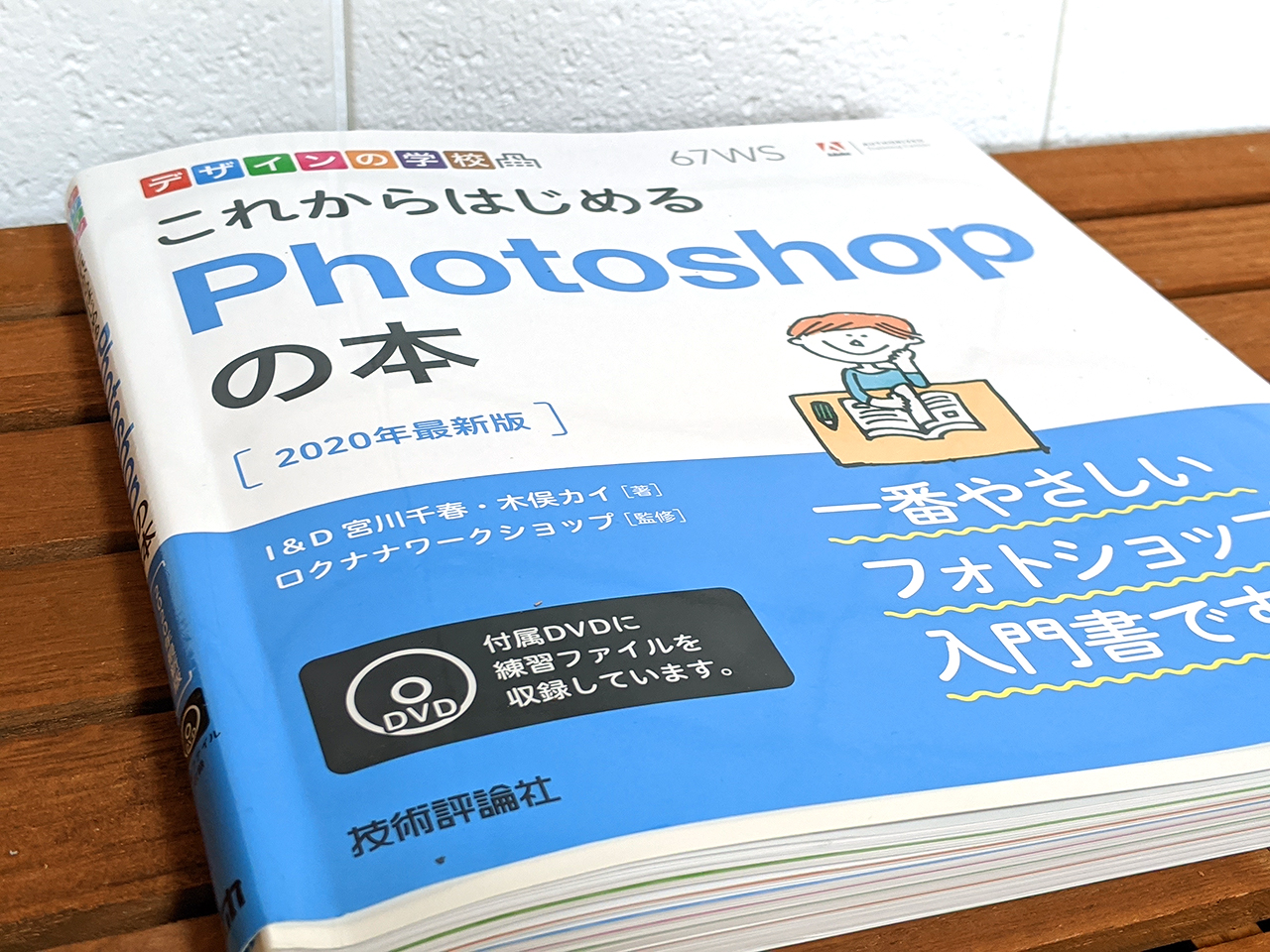
で、「これからはじめるPhotoshop」を見たら、あっという間に、年賀状ができあがりました。
まさに、「これからはじめるPhotoshop」がなければ、2021年の年賀状はできなかった状態でした。
ということで、どこが役だったのかをご紹介しますね。
土台作成 & 画像配置
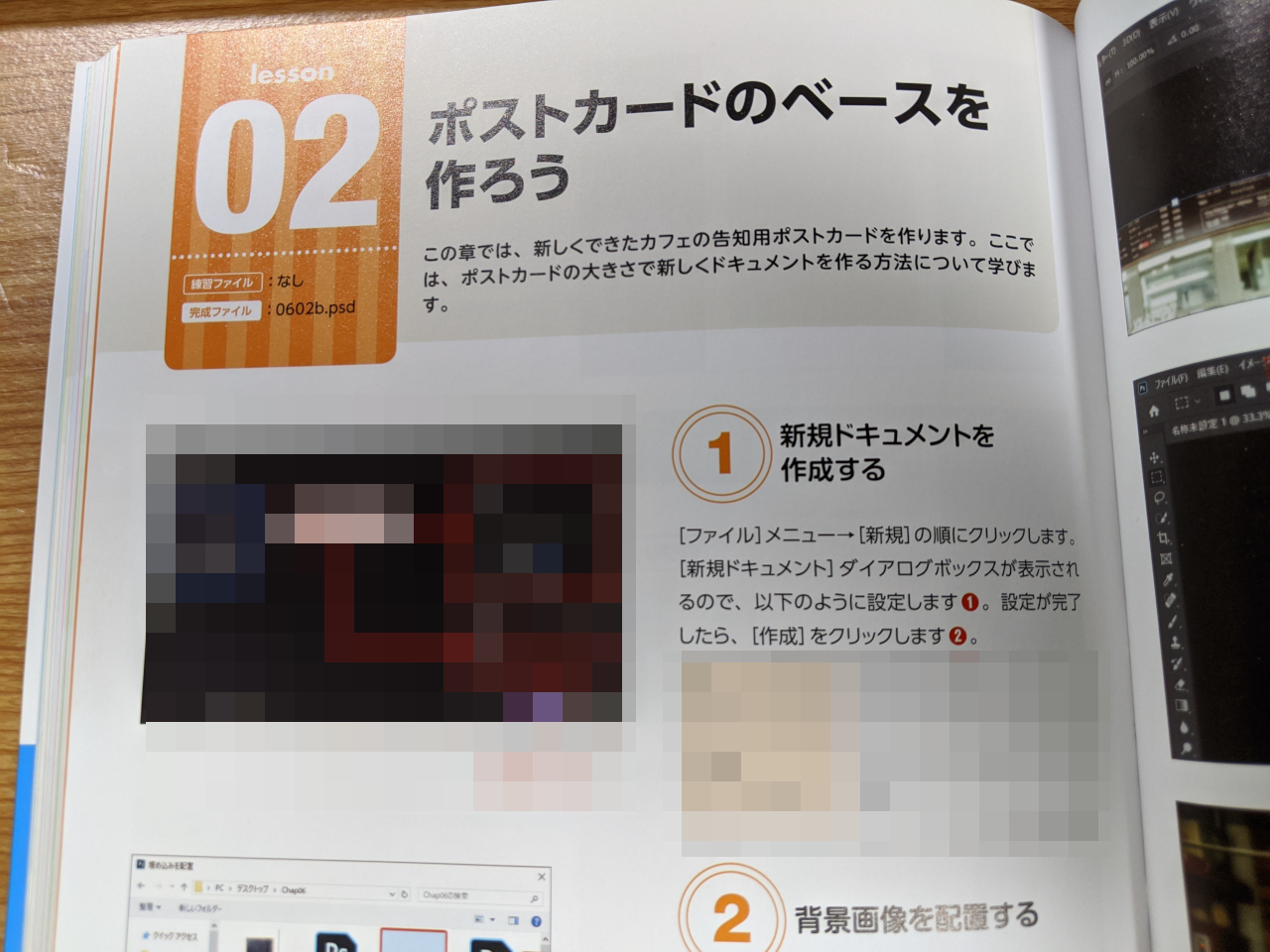
まずは、年賀状の土台作成です。えっと…年賀状の幅と高さは…わ、わ、わからない💦
ということで、「Chapter6 ポストカードを作ろう」の「Lesson2ポストカードのベースを作ろう」をみると、幅・高さに加え、解像度・カンバスカラーの指定値まで書いてあります。
いや、よかった💦
さらに[ファイル]メニュー → [埋め込みを配置]を選択して、年賀状の土台に、写真を配置することができました。
書籍「これからはじめるPhotoshop」を見る前は、[ファイル]メニューから、[開く]をやって、画像の読み込みさえできない状態が続いていましたが、あっという間にできてしまいました。
あと、写真が少し汚かったので、別の書籍「Photoshopしっかり入門」を見て、修正をしました。

フォント & レイヤースタイル
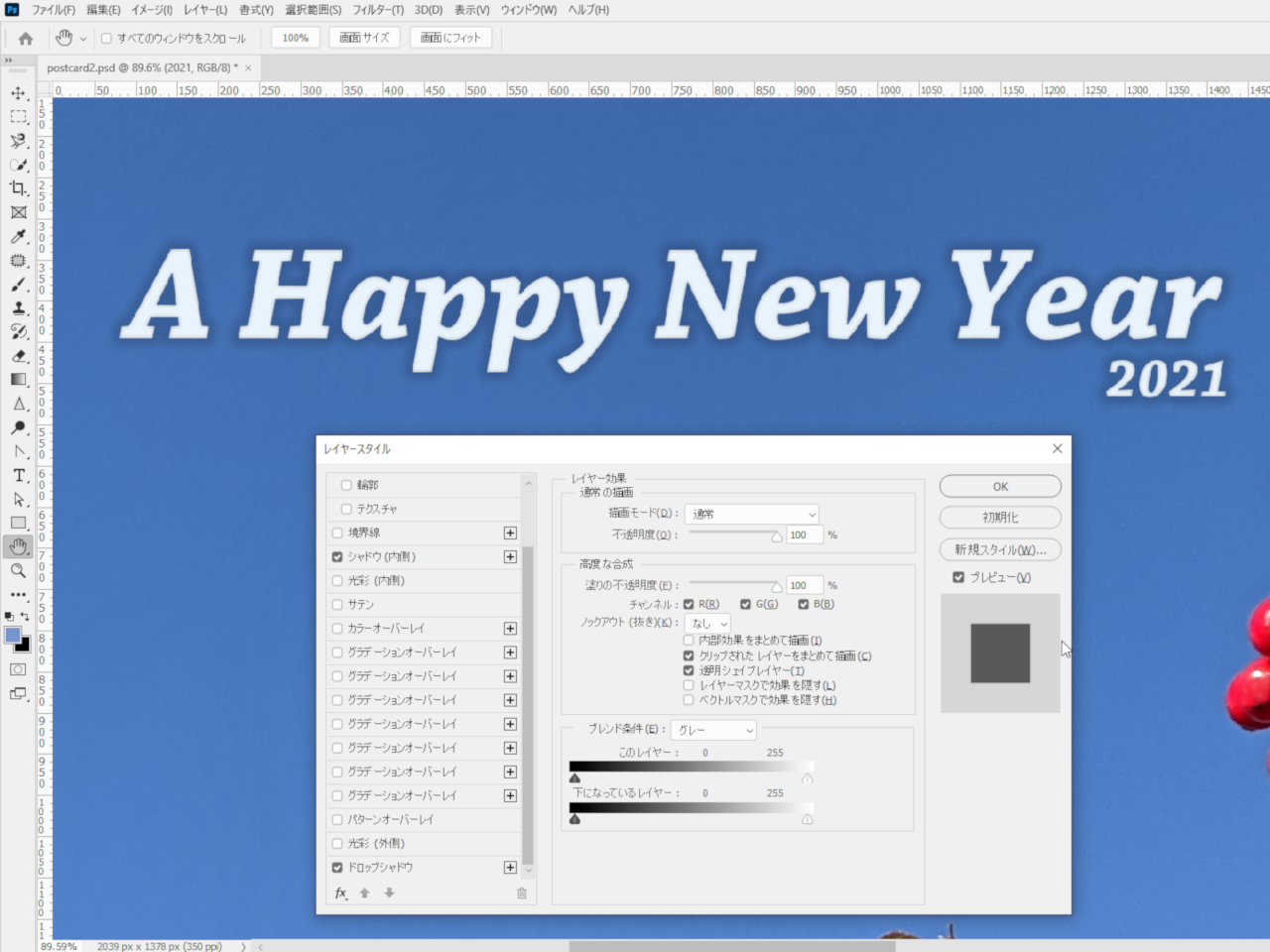
Happy New Yearのフォント & レイヤースタイルも「これからはじめるPhotoshop」の「Lesson4 カフェのロゴを作ろう」を、そのまま真似してみました。
フォント
フォントは、「Lesson4 カフェのロゴを作ろう」を真似して「Chaparral Pro」。
実は、はじめ、Adobeフォントで自分でフォントを探して、選んでやってみたのですが…ダサい💦
ということで「Lesson4 カフェのロゴを作ろう」で使っていた「Chaparral Pro」を真似しました。か、か、かっこいい!
レイヤースタイル
レイヤースタイルは、「シャドウ(内側)」と「ドロップシャドウ」。これも「Lesson4 カフェのロゴを作ろう」を真似してみました。
ただし「境界線」だけは真似しませんでした。どうも色の選択が悪いせいか、ヤボったくなってしまったので。
レイヤースタイルを使用すると、こんなにも見栄えが良くなるのか…と、ちょっと感動でした。なのでちょっと比較してみます。
こちらが、レイヤースタイル適用なしで…

こちらが、レイヤースタイル適用…

「シャドウ(内側)」と「ドロップシャドウ」は、今後も使っていきたい。
印刷
印刷は「Lesson8 作ったポストカードを自宅で印刷しよう」の真似して、あっという間にできました。
印刷については、知ってしまえば、どうってことないです。
が、ボクなんかは普段ネット用の画像しか作成していないので、印刷となると『印刷ってどうやるんだろう…』となってしまいます。で、ネットを探して疲れる…という悪循環を引き起こします。
その意味で、「Lesson8 作ったポストカードを自宅で印刷しよう」は、助かりました。
まとめ
もちろんネットで情報を探し回れば、今日ご紹介したテクニックは、無料で見つけられると思います。
が、ボクはおそらく探し疲れて、年賀状作成をサボって、結局投函しないことになってしまうと思います。
だいたい年賀状作成時間を、いつもどうやって捻出しようかと、迷っているくらいですし。いや、時間はあるんです。だけど、やり始めてもサクサク進まないので、結局やめてしまうのです。
結果として、年賀状作成がサクサク進む「これからはじめるPhotoshop」がなければ、2021年の年賀状はできなかった状態でした。
他に友達用に、2種類の年賀状を同じように作成し、ポスト投函! 今年は元旦に年賀状が到着していたハズ!
年賀状作成は、年に1回の作業。忘れてしまいそう。なので、来年もお世話になるかもしれません。
本の詳しい内容はこちら → デザインの学校 これからはじめるPhotoshopの本 [2020年最新版]
それでは!

コメント